Cara Memperbaiki "err_tunnel_connection_failed" di Google Chrome
Diterbitkan: 2022-08-14Pesan kesalahan “err_tunnel_connection_failed” Google Chrome muncul saat browser gagal membuat sambungan dengan situs web Anda. Anda harus memeriksa pengaturan koneksi Anda dan membuat perubahan yang diperlukan untuk mengatasi masalah ini. Kami akan menunjukkan cara melakukannya.
Jika Anda ingin tahu mengapa kesalahan itu terjadi, biasanya itu akibat server proxy yang buruk. Namun, ada alasan lain juga yang dapat menyebabkan masalah ini dengan browser web favorit Anda.

Nonaktifkan Proxy untuk Memperbaiki Kesalahan err_tunnel_connection_failed
Saat Chrome mengalami masalah terkait proxy seperti yang Anda alami saat ini, nonaktifkan server proxy Anda dan lihat apakah itu memperbaiki masalah. Anda dapat mematikan fitur proxy Anda dari Panel Kontrol dan Pengaturan. Kami akan menggunakan metode Pengaturan di sini.
- Luncurkan Pengaturan dengan menekan Windows + I secara bersamaan.
- Pilih Jaringan & Internet pada jendela Pengaturan.
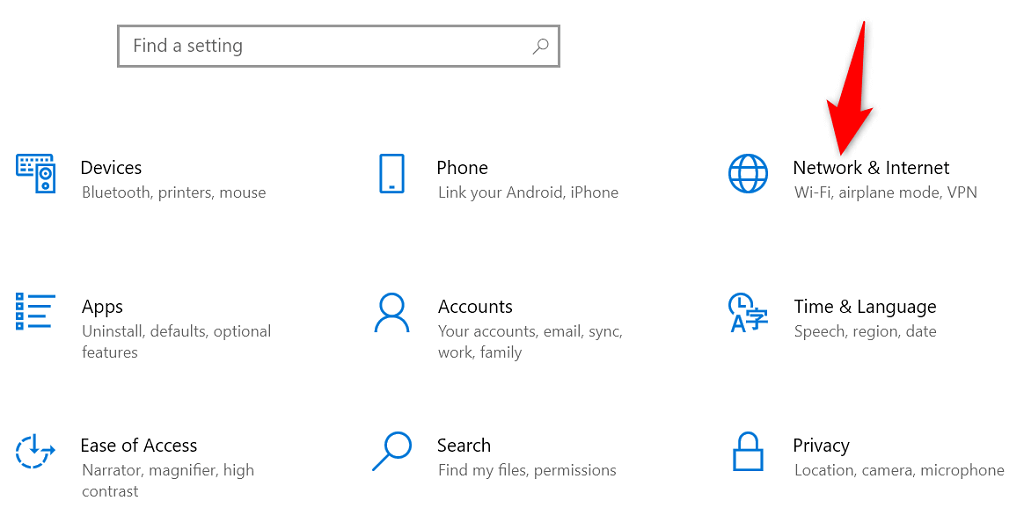
- Pilih Proxy dari sidebar di sebelah kiri untuk mengakses pengaturan proxy Anda.
- Nonaktifkan Secara otomatis mendeteksi pengaturan di sebelah kanan.
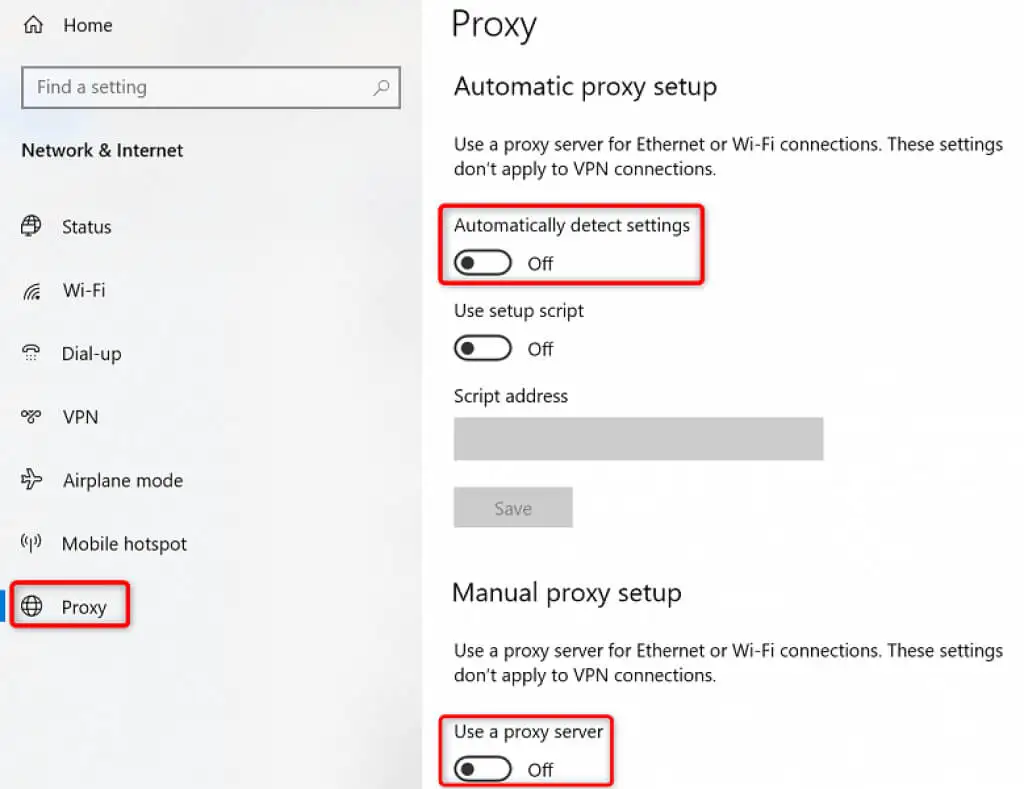
- Matikan Gunakan server proxy juga.
- Luncurkan Chrome dan lihat apakah Anda dapat terhubung ke situs Anda.
Situs Anda akan dimuat saat Anda menonaktifkan proxy. Tetapi jika Anda harus menggunakan server proxy karena alasan tertentu, hubungi tim server Anda untuk memperbaiki masalah yang menyebabkan Chrome menampilkan pesan kesalahan “err_tunnel_connection_failed”.
Setel Ulang Tumpukan Jaringan Anda
Konfigurasi jaringan Anda memutuskan bagaimana PC Anda terhubung ke internet. Misalkan pengaturan jaringan Anda memiliki masalah atau tidak dikonfigurasi dengan benar. Dalam hal ini, Anda harus memperbaikinya untuk menghilangkan kesalahan koneksi di Chrome.
Salah satu cara untuk melakukannya adalah mengatur ulang seluruh tumpukan jaringan Anda di Windows. Ini akan memperbaiki masalah apa pun yang terkait dengan pengaturan jaringan Anda, dan kesalahan "err_tunnel_connection_failed" Anda kemungkinan akan teratasi.
- Akses menu Start , cari Command Prompt , dan pilih Run as administrator .
- Pilih Ya di perintah Kontrol Akun Pengguna .
- Masukkan perintah berikut, satu per satu, di Command Prompt dan tekan Enter . Biarkan setiap perintah mengambil waktu sendiri untuk dieksekusi.
ipconfig / rilis
ipconfig /flushdns
ipconfig / perbarui
netsh int ip reset
setel ulang netsh winsock
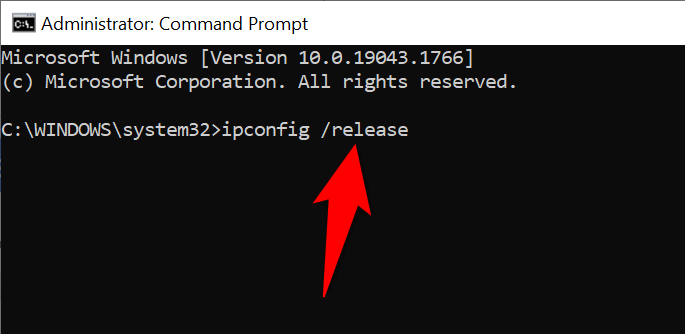
- Setelah menjalankan semua perintah ini, restart PC Anda dengan membuka menu Start , pilih ikon Power , dan pilih Restart .
- Luncurkan Chrome saat PC Anda reboot dan coba buka situs Anda.
Periksa apakah Ekstensi Chrome Adalah Pelakunya
Chrome memungkinkan Anda memasang berbagai ekstensi untuk memaksimalkan peramban web. Terkadang, ekstensi ini dikenakan biaya. Biaya ini biasanya merupakan gangguan ekstensi dengan cara kerja Chrome.
Ketika itu terjadi, Chrome menghadapi berbagai masalah, termasuk “err_tunnel_connection_failed.” Salah satu cara untuk mengatasi masalah terkait ekstensi ini adalah meluncurkan Chrome tanpa ekstensi dan melihat apakah situs Anda dimuat. Jika ya, satu atau lebih ekstensi Anda adalah penyebabnya.
Dalam hal ini, Anda dapat mengaktifkan satu ekstensi pada satu waktu untuk akhirnya menemukan ekstensi yang bermasalah. Anda kemudian dapat menghapus pengaya yang salah ini untuk memperbaiki browser Chrome Anda.
- Buka Chrome , pilih tiga titik di sudut kanan atas, dan pilih jendela Penyamaran Baru .
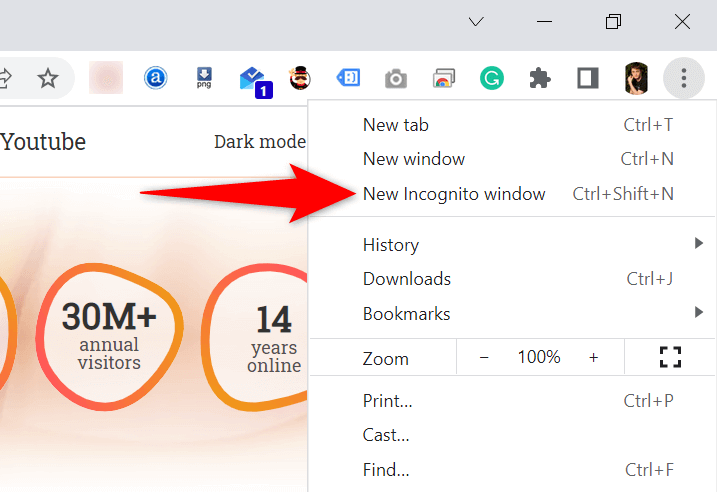
- Muat situs Anda di jendela penyamaran ini.
- Jika situs Anda dimuat tanpa masalah, ekstensi Anda kemungkinan penyebabnya. Dalam hal ini, tutup penyamaran dan kembali ke jendela normal Chrome. Di sana, pilih menu tiga titik Chrome dan pilih Alat lainnya > Ekstensi .
- Matikan semua ekstensi Anda kecuali satu. Kemudian, coba buka situs Anda. Tetap aktifkan satu add-in pada satu waktu, dan Anda akhirnya akan menemukan yang menyebabkan masalah.
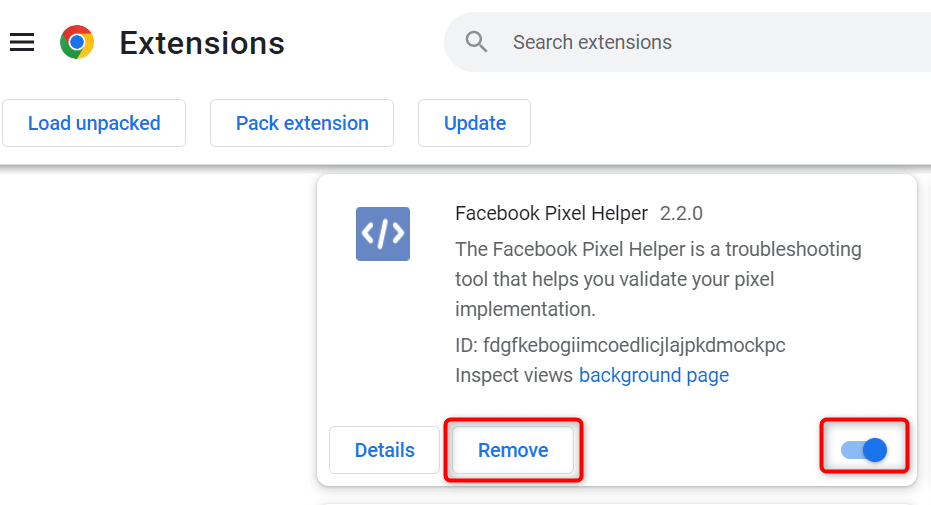
- Anda dapat menghapus ekstensi yang bermasalah dengan memilih Hapus .
Kami memahami bahwa menghapus ekstensi berarti menghapus fitur dari browser Anda.
Hal baiknya adalah Toko Web Chrome memiliki banyak ekstensi yang dapat Anda gunakan. Anda mungkin akan menemukan alternatif yang bagus untuk ekstensi yang baru saja Anda hapus. Jadi, pergilah ke toko dan periksa ekstensi yang tersedia untuk digunakan.
Ubah Server DNS Anda
Chrome dapat mengalami masalah “err_tunnel_connection_failed” karena server DNS Anda tidak berfungsi. Server ini membantu browser web Anda menerjemahkan nama domain ke alamat IP, tetapi browser Anda tidak dapat melakukannya tanpa server yang berfungsi.

Dalam hal ini, Anda dapat mengalihkan server DNS Anda saat ini ke sesuatu yang lebih andal, seperti server DNS publik Google. Inilah cara membuat perubahan itu di PC Windows Anda.
- Buka Panel Kontrol di PC Anda.
- Pilih Jaringan dan Internet > Jaringan dan Pusat Berbagi .
- Pilih Ubah pengaturan adaptor dari bilah sisi di sebelah kiri.
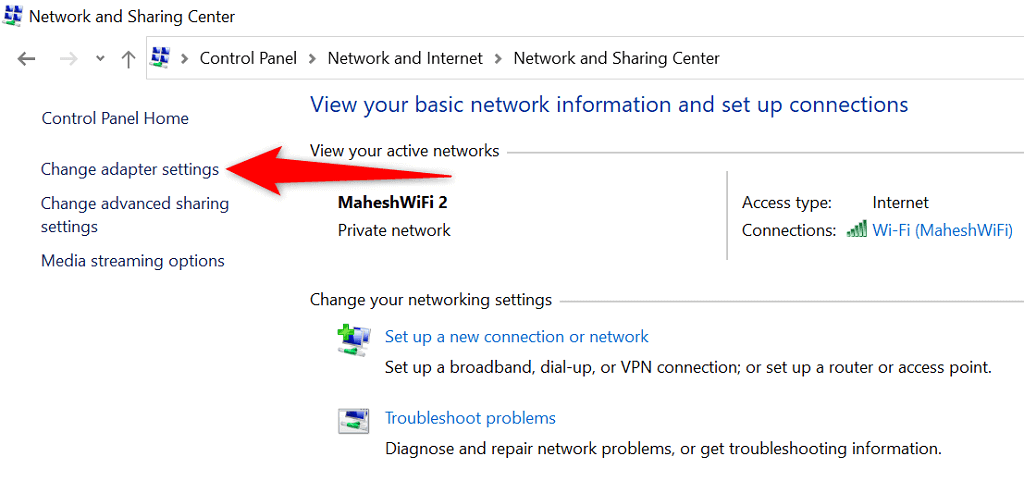
- Klik kanan adaptor jaringan Anda dan pilih Properties .
- Sorot Internet Protocol Version 4 (TCP/IPv4) dan pilih Properties .
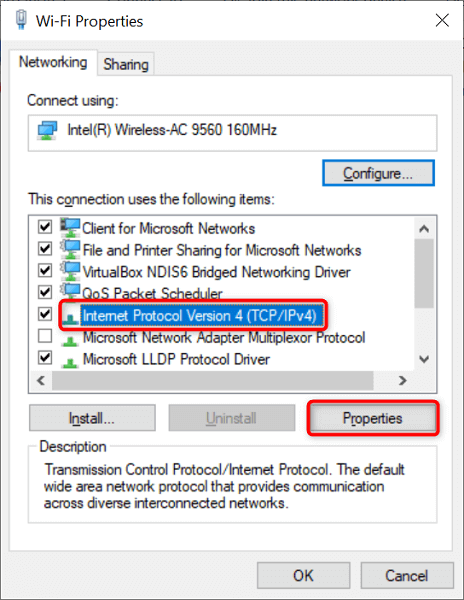
- Aktifkan opsi Gunakan alamat server DNS berikut .
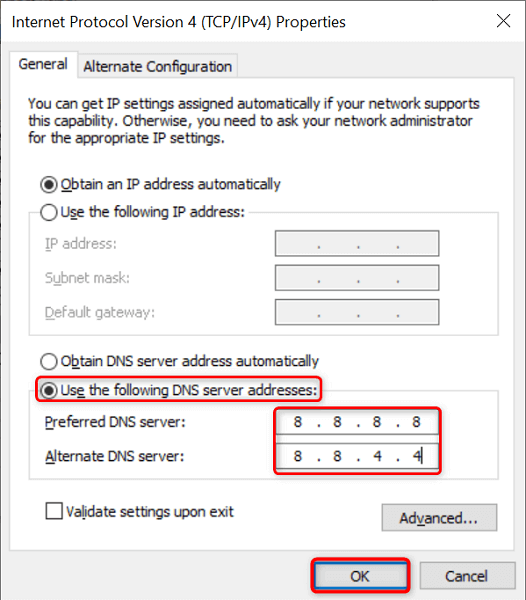
- Masukkan 8.8.8.8 di bidang server DNS Pilihan dan 8.8.4.4 di bidang Server DNS Alternatif . Kemudian, pilih OK di bagian bawah.
- Luncurkan Chrome dan coba buka situs Anda.
Hapus Data Penjelajahan di Chrome
Data penjelajahan Anda sebelumnya biasanya tidak menyebabkan masalah apa pun dengan browser web Anda. Namun, terkadang, data ini mengganggu sesi penjelajahan Anda saat ini, menyebabkan masalah seperti “err_tunnel_connection_failed.”
Dalam hal ini, hapus data masa lalu Chrome Anda, dan kesalahan Anda kemungkinan besar akan teratasi.
- Ketik yang berikut di bilah alamat Chrome dan tekan Enter . Ini akan membuka kotak dialog yang memungkinkan Anda menghapus data browser Anda: chrome://settings/clearBrowserData
- Pilih rentang waktu untuk menghapus data dari menu tarik-turun Rentang waktu . Kemudian, pilih jenis data yang ingin Anda lepaskan dan pilih Hapus data .
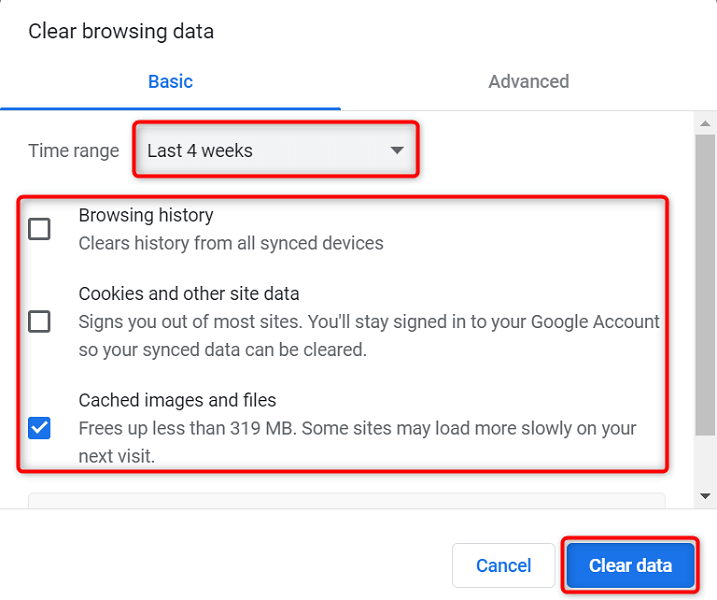
- Mulai ulang Chrome setelah Anda menghapus data penjelajahan dan mencoba membuka situs Anda.
Perbarui Google Chrome
Seperti semua aplikasi lainnya, Chrome bukannya tanpa masalah inti. Misalnya, kesalahan “err_tunnel_connection_failed” Anda mungkin disebabkan oleh bug sistem yang berisi kode Chrome.
Memperbarui browser Anda adalah cara terbaik untuk memperbaiki masalah seperti ini. Google sering mendorong perbaikan bug dan peningkatan lainnya pada Chrome, dan menginstal pembaruan ini dapat menyelesaikan banyak masalah dengan browser Anda.
Pembaruan Chrome gratis, cepat, dan mudah diunduh. Berikut cara melakukannya.
- Luncurkan Chrome , pilih tiga titik di sudut kanan atas, dan pilih Bantuan > Tentang Google Chrome .
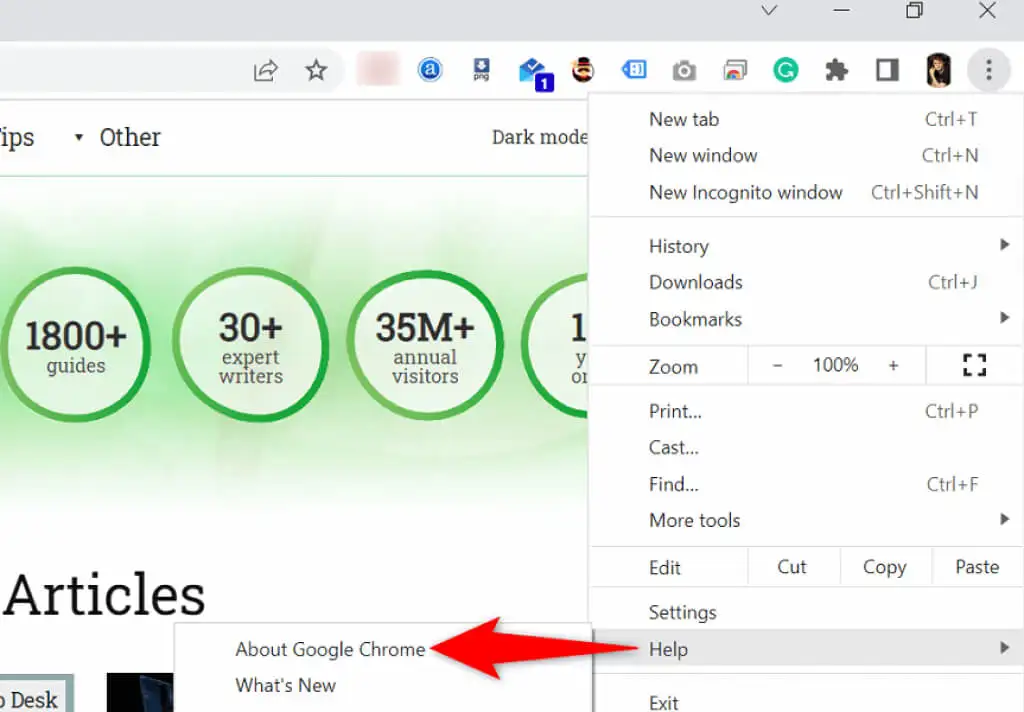
- Chrome akan secara otomatis mulai mencari dan memasang pembaruan terbaru.
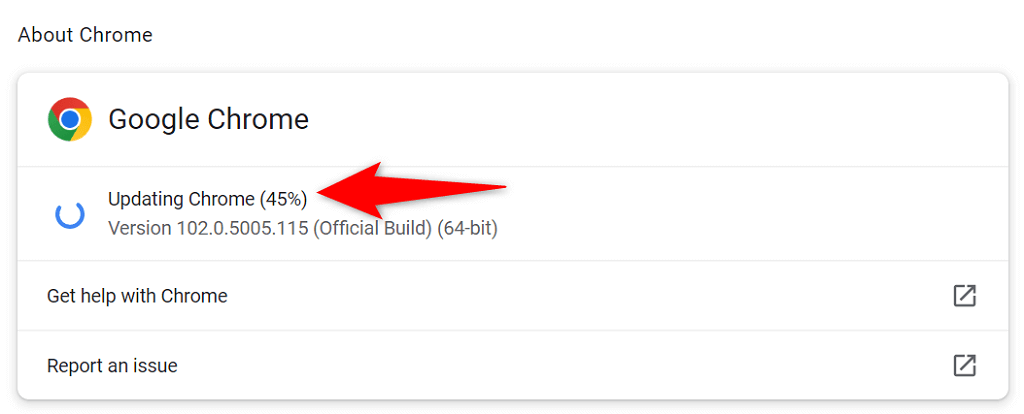
- Pilih Luncurkan ulang setelah Anda menginstal pembaruan untuk menerapkan pembaruan ini.
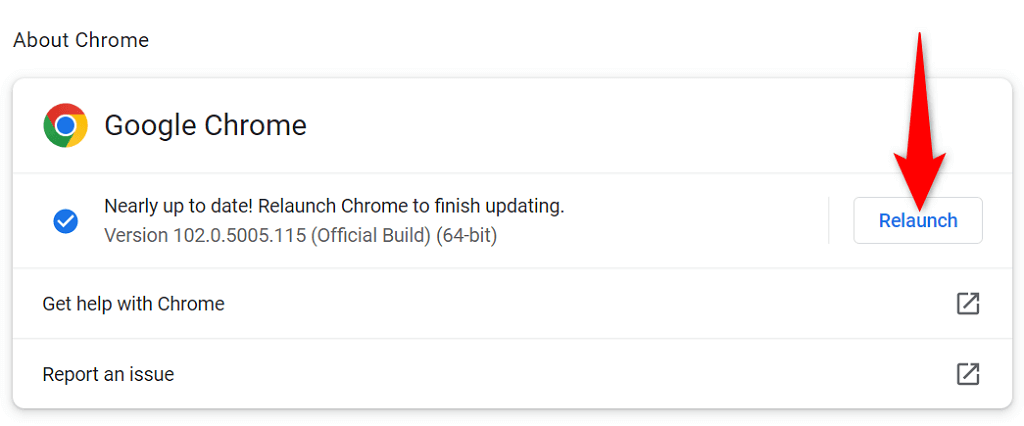
- Buka situs Anda dengan Chrome .
Perbaiki err_tunnel_connection_failed dengan Menyetel Ulang Google Chrome
Jika masalah "err_tunnel_connection_failed" Anda dengan Chrome terus berlanjut, coba atur ulang pengaturan browser Anda ke default pabrik dan lihat apakah itu menyelesaikan masalah.
Metode ini berfungsi karena membawa semua pengaturan Anda yang disesuaikan (bahkan yang tidak ditentukan dengan benar) ke nilai defaultnya, menyelesaikan konfigurasi jaringan Anda dan kesalahan Chrome.
- Buka Chrome , pilih tiga titik di sudut kanan atas dan pilih Pengaturan .
- Pilih Lanjutan > Atur Ulang dan bersihkan di bilah sisi di sebelah kiri.
- Pilih Pulihkan pengaturan ke default aslinya di panel di sebelah kanan.
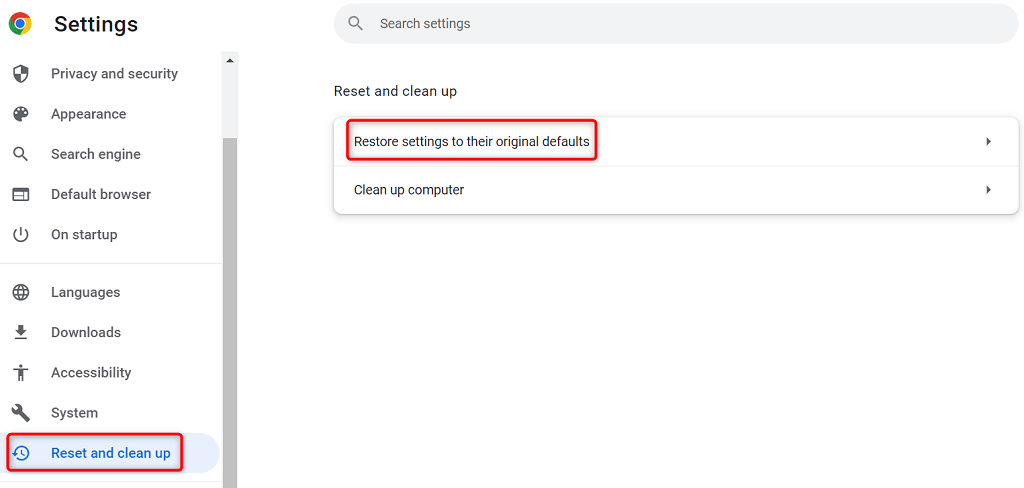
- Pilih Atur ulang pengaturan di kotak yang terbuka.
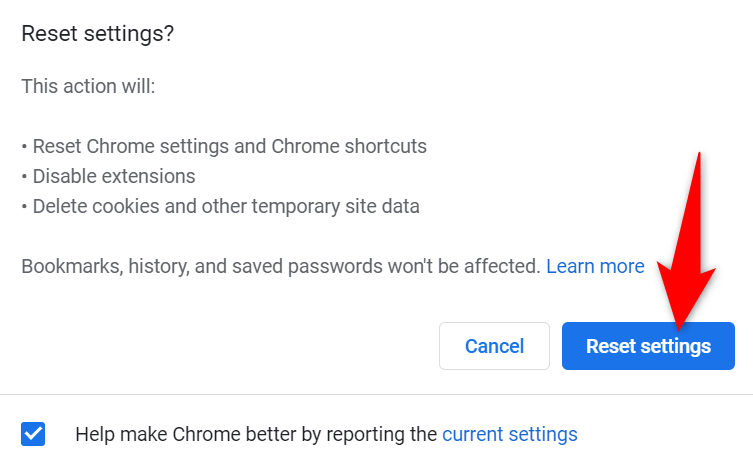
- Luncurkan ulang Chrome setelah Anda menyetel ulang setelan, lalu luncurkan situs Anda.
Kesalahan Koneksi Chrome Tidak Sulit Diperbaiki
Kesalahan koneksi Chrome mungkin terlihat menakutkan untuk pertama kalinya, tetapi kesalahan ini biasanya mudah diperbaiki. Anda dapat mengubah pengaturan jaringan di sana-sini di PC Anda untuk menyelesaikan sebagian besar masalah dengan browser Anda.
Setelah Anda memperbaiki kesalahan "err_tunnel_connection_failed" Chrome menggunakan metode di atas, Anda seharusnya dapat mengakses situs Anda tanpa masalah.
